wps表格二级下拉菜单
发布时间:2016-11-07 08:04
相关话题
二级下拉列表在WPS表格应用中具有十分重要的意义。下面小编就与大家一起来探讨一下WPS表格中制作二级下拉列表的方法。
方法/步骤
1.然后选中要输入一级列表的单元格区域,点击“数据”功能区中的“有效性”按钮。

2.在打开的“数据有效性”窗口中,点击“允许”下拉列表,从中选择“序列”,在“来源”输入框中输入“=游戏类型”,点击“确定”按钮。

3.此时点击单元格右击的下拉箭头,就可以选择一级下拉列表内容了。

4.选中想要设置二级下拉列表的单元格区域,如图,同样点击“数据”功能区中的“有效性”按钮。

5.在弹出的“数据有效性”窗口中,点击“允许”下拉列表,从中选择“序列”,在“来源”输入框中输入“=indirect($A2)”,点击“确定”按钮。
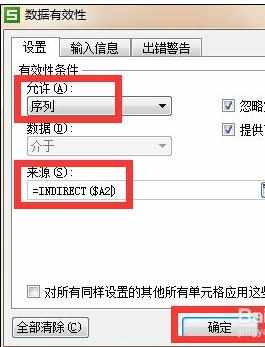
6.最后就会发现,当A2单元格内容选定后,点击B2单元格下拉箭头,就会自动弹出游戏的名称,如图:
到此,二级下拉列表设置完成。


wps表格二级下拉菜单的评论条评论